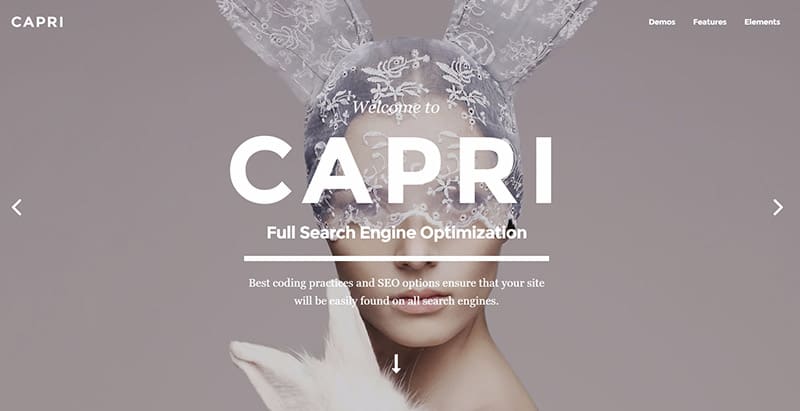Si vous avez déjà utilisé WordPress, alors vous avez sans doute eu à basculer d’un thème WordPress à un autre au moins une fois dans votre vie de blogueur. Si vous ne l’avez pas encore fait, et que c’est votre première fois, alors c’est encore mieux.
L’une des particularités de WordPress est la possibilité à pouvoir basculer d’un thème WordPress vers un autre thème WordPress. Vous pourrez le faire littéralement en quelques clics. Mais changer de thèmes WordPress, c’est beaucoup plus que cliquer simplement sur « Activer ».
Vérifiez votre progression en tant de bloguer en lisant les 25 erreurs de blogueurs débutants à éviter à tout prix
Dans ce tutoriel, nous vous fournirons une liste de vérifications que vous devrez faire avant de changer vos thèmes WordPress.
Ces étapes sont essentielles pour s’assurer que le processus se déroulera sans problème. Dans le cas contraire, vous risquerez de perdre des éléments que vous ne devriez pas perdre.
Mais avant de vous lancer, prenez la peine de jeter un coup d’œil sur Comment installer un thème WordPress, Combien de plugins faut-il installer sur WordPress.
Ensuite, mettons-nous au travail !
1. Prenez des notes concernant votre thème WordPress actuel
Beaucoup d’utilisateurs WordPress surfent sur le web pour trouver des solutions à leurs problèmes. Souvent, ils trouvent des solutions sous forme d’extraits de code qu’ils ajoutent manuellement dans leur thème WordPress. Par exemple la modification du fichier « functions.php« .
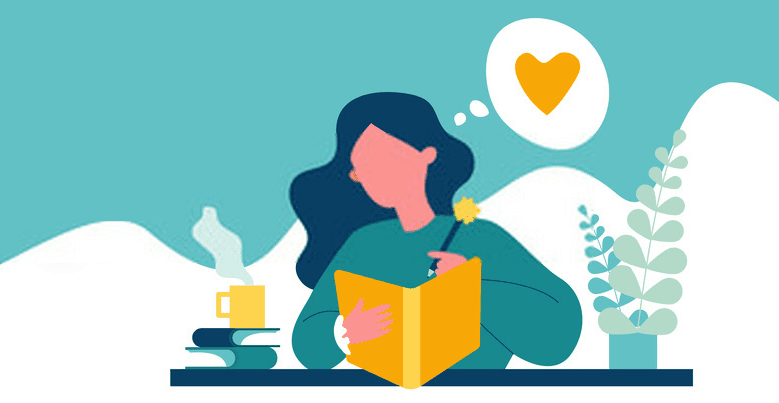
Ces modifications étant apportées une seule fois, les gens ont tendance à ne pas se souvenir de celles-ci. Accédez aux fichiers de votre thème WordPress et notez tout code supplémentaire que vous avez ajouté. Si vous ne vous rappelez plus, alors créez un nouveau fichier texte, copiez et collez tout le contenu du fichier modifié. Il faudrait penser aussi à vérifier le temps de chargement de votre thème WordPress actuel. De cette façon, vous pourrez comparer les vitesses de chargement des deux thèmes WordPress et voir celui qui possède un accès assez rapide.
Découvrez aussi : Comment facilement ajouter du code sur WordPress sans briser votre site web
Accédez à un site internet comme Pingdom Tools pour tester la vitesse des différentes pages (pas seulement la page d’accueil).
2. Soyez prudent avec les Sidebars (barres latérales)
Vous devez vous assurer que votre nouveau thème WordPress est « widget-ready ». Les widgets de la barre latérale sont vraiment facile à utiliser. Donc beaucoup d’utilisateurs les utilisent pour personnaliser la barre latérale. Nous avons remarqué que les barres latérales sont probablement les zones les plus personnalisés des blogs WordPress.

Les gens y font de tonnes de modifications telles que l’ajout des textes personnalisés, les images, les liens, les publicités et autres widgets. Si vous utilisez un thème WordPress « widget-enabled », et vous passez à un thème WordPress qui n’est pas « widget-ready », alors vous perdrez toutes ces modifications. Si vous utilisez un thème WordPress « widget-enabled », alors ce ne sera pas un problème.
Aussi tout ce que vous modifiez dans le fichier sidebar.php de votre vieux thème WordPress sera écrasé. Alors assurez-vous que vous ajoutez ces codes personnalisés dans la barre latérale du nouveau thème WordPress.
3. Ne perdez pas vos statistiques
La plupart des blogueurs utilisent des plugins permettant de suivre l’évolution de leur blog. Que ce soit Google Analytics, ou un autre service, beaucoup d’entre nous utilisent des plugins pour ajouter des codes de tracking (car ces codes permettent par exemple de connaître le nombre de visiteurs obtenus en un jour, à une période etc…). Parfois pour arriver à insérer ces codes, nous avons tendance à modifier le code se trouvant dans le fichier footer.php.
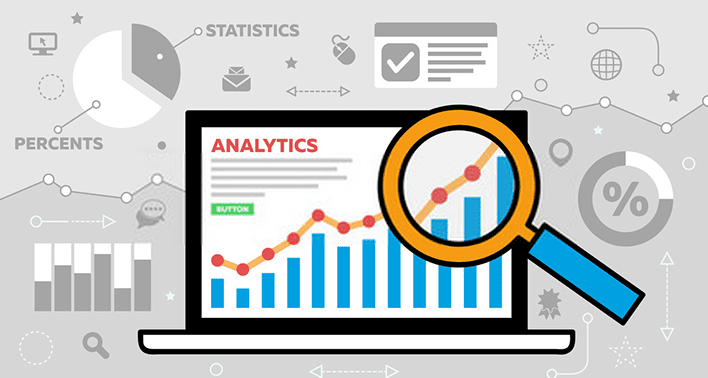
Certains thèmes WordPress possèdent une zone où vous pouvez placer le code Adsense. Si tel est votre cas, vous devriez vous assurer que vous avez sauvegardé votre code de suivi de votre ancien thème WordPress. C’est un des éléments qui est très souvent négligé par les utilisateurs peut-être parce que c’est si simple. Mais ne dis-t-on pas souvent que: « Plus c’est simple, plus c’est difficile à réaliser« .
4. Sauvegardez !!!
Vous n’aurez jamais rien à perdre en créant une sauvegarde de votre blog. Par mesure de précaution, vous devez sauvegarder tous vos fichiers de thèmes WordPress, plugins et base de données.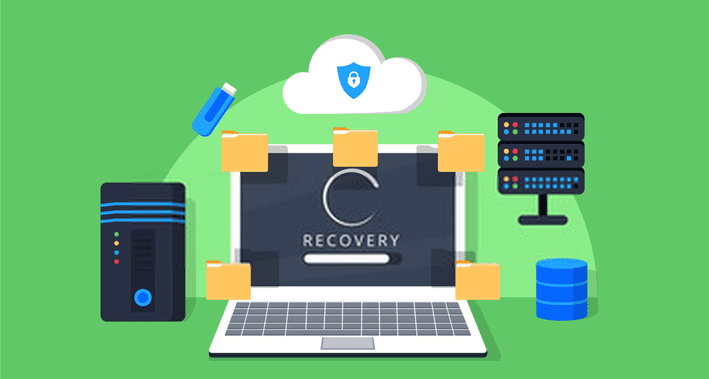
Même si rien ne devrait se produire, sachez qu’il n’y a pas de risque zéro. Utilisez un plugin comme BackupBuddy pour créer une sauvegarde complète de votre blog pour vous.
5. Passez en mode maintenance
Vous n’aurez pas surement envie que vos lecteurs ou utilisateurs sachent ce qui se passent lors du changement de thème WordPress.

Il est donc préférable d’activer le mode maintenance (Une page qui permettra d’informer l’utilisateur que votre blog est en maintenance mais de façon assez respectueuse) pendant 15 à 20 minutes, le temps de s’assurer que tout fonctionne normalement. Une fois que c’est fait, activer le nouveau thème WordPress.
6. Testez toutes les fonctionnalités et tous les plugins
Une fois que votre nouveau thème WordPress est activé, vous devez vous assurer que toutes les anciennes fonctionnalités s’exécutent normalement avec le nouveau thème WordPress. Pensez aux notes que vous avez prises au début de ce processus (étape 1) car c’est le moment pendant lequel vous devez insérer toutes les fonctionnalités qui se trouvaient dans l’ancien thème WordPress. Enfin si vous ne l’avez pas encore fait.
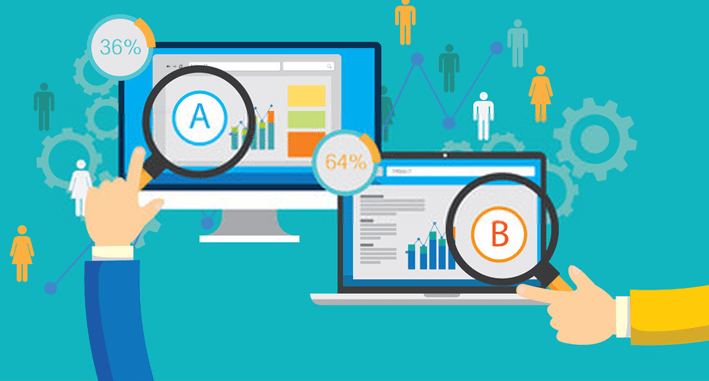
Ensuite vérifier toutes les fonctions telles que la recherche, la page d’erreur 404, la page d’archives, la page de contact etc…. Assurez-vous que tous vos widgets sont présent et qu’ils fonctionnent aussi.
Assurez-vous aussi qu’aucun des plugins ne présente une incompatibilité avec le nouveau thème WordPress.
7. Vérifiez la compatibilité avec les navigateurs
Tester votre blog dans tous les navigateurs, auquel vous avez accès. Les navigateurs ont tendance à afficher le rendu différemment. Spécialement Internet Explorer. Vous devez vous assurer que votre conception semble être excellente dans les principaux navigateurs.
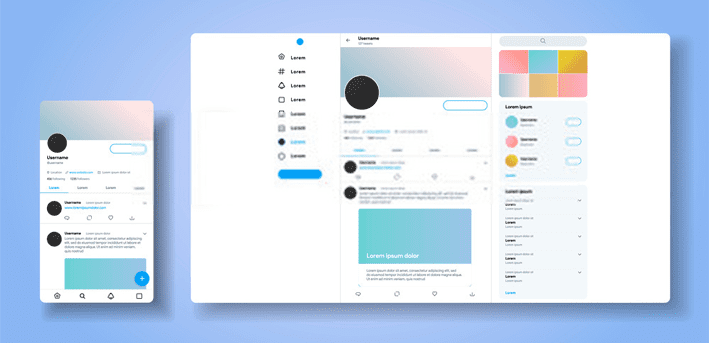
Certains thèmes WordPress qui possèdent un très bon look ont tendance à se présenter différemment sur certains navigateurs. Donc si la majorité de votre auditoire utilise Internet Explorer, alors rassurez-vous que ce thème WordPress affichera un look impeccable pour ceux-là aussi.
8. Vérifier le jeu de couleurs de votre nouveau thème WordPress
Si vous utilisez Google Adsense ou une autre compagnie publicitaire qui permet de mettre en forme le format des publicités affichées sur le blog, alors votre meilleur pari est de les personnaliser. Par exemple, votre précédent blog était orange, si vous aviez des liens orange pour Google Adsense. Maintenant si c’est du bleu, alors probablement il faudrait en tenir compte.
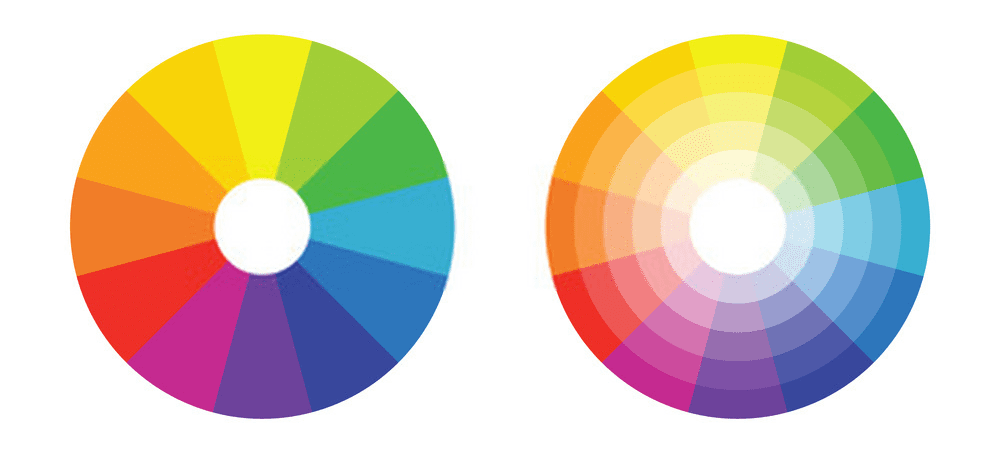
Consultez aussi notre article sur Comment corriger la perte de couleurs et de saturation des images sur WordPress
Il en va de même pour les widgets de Twitter, Facebook, comme pour les boutons etc…
Personnaliser les afin qu’ils correspondent à votre nouveau jeu de couleurs.
9. Informez vos lecteurs
Désactiver le mode maintenance et écrire un article de blog rapide pour informer vos lecteurs ou utilisateurs. Remarquez que, vous avez seulement passé 15 à 20 minutes pour contrôler tous les éléments du blog. Il n’y a aucun moyen de vérifier tous les bugs qui pourraient naître. En informant vos utilisateurs, vous devriez vous attendre à obtenir des rapports de bugs.
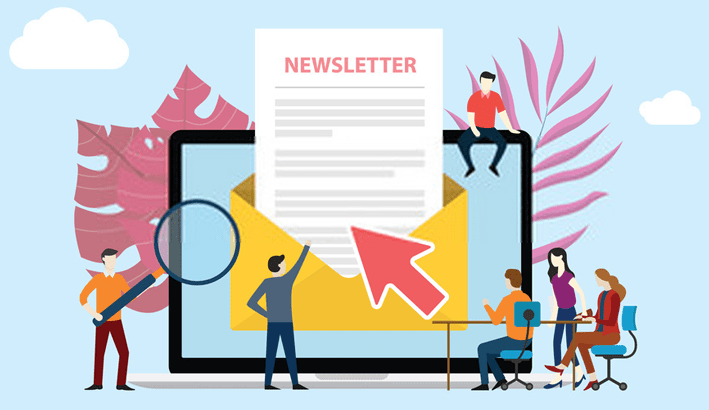
Nous demandons souvent à nos lecteurs sur Twitter un rapport sur les bugs qu’ils découvriront. Demandez à votre auditoire via Twitter, Facebook et autres de voir si le blog semble s’afficher de façon excellente dans leur navigateur. S’ils disent Oui, alors c’est une bonne nouvelle. S’ils disent non, alors demandez-leur de faire des captures d’écran sur le problème en question.
Ainsi vous devriez jeter un coup d’œil au problème et essayer de le réparer. Si vous ne pouvez pas le réparer, alors demandez gentiment au développeur du thème WordPress de le réparer.
Avis: à moins que vous ayez payé pour le thème WordPress, ces développeurs ne sont pas tenus de corriger ces problèmes gratuitement.
10. La multiplication des plugins
Les thèmes WordPress sont fournis actuellement avec un lot de fonctionnalités. Par exemple, si vous utilisez un thème WordPress Genesis ou un autre thème WordPress qui possède une succession de liens, alors vous devez vous débarrasser de ce thème WordPress. Le concept est simple. Se débarrasser des choses dont vous n’aurez pas besoin. Une chose, dont vous devrez vous assurer cependant est si le plugin fait bien le travail pour lequel il a été destiné.
Par exemple beaucoup de thèmes WordPress viennent avec des tonnes de fonctionnalités SEO. Genesis, Thesis, Headway, Standard Theme tous vantent leurs fonctionnalités SEO. Mais leurs SEO nous importent peu. Nous préférons utiliser un plugin beaucoup plus puissant comme WordPress SEO by Yoast. Donc faites votre choix avec beaucoup de sagesse.
11. Maitrisez votre thème WordPress pas à pas
Vous travaillez avec un nouveau thème WordPress, donc apporter des modifications à un nouveau thème WordPress n’est probablement pas la chose la plus facile. Faites de petites modifications pour vous assurer que votre thème WordPress se comporte correctement dans tous les navigateurs.

N’hésitez pas à lire Blogueurs : N’écrivez pas 1000 mots, mais utilisez juste une image
Alors, une fois que vous serez suffisamment à l’aise, vous pourrez alors faire des changements drastiques. Il est important de connaître la structure et la sémantique du nouveau thème WordPress avant de faire de grands changements. Ceci vous permettra de détecter les problèmes dès la prise en main de ce thème WordPress.
12. Testez le temps de chargement
Prenez le temps de chargement que vous avez mis sur votre ancien thème WordPress (à l’étape 1 de cette liste de vérification) et comparez le avec la vitesse de chargement du nouveau thème WordPress. Voir ce que vous pouvez faire pour améliorer les temps de chargement si celui-ci est trop élevé.
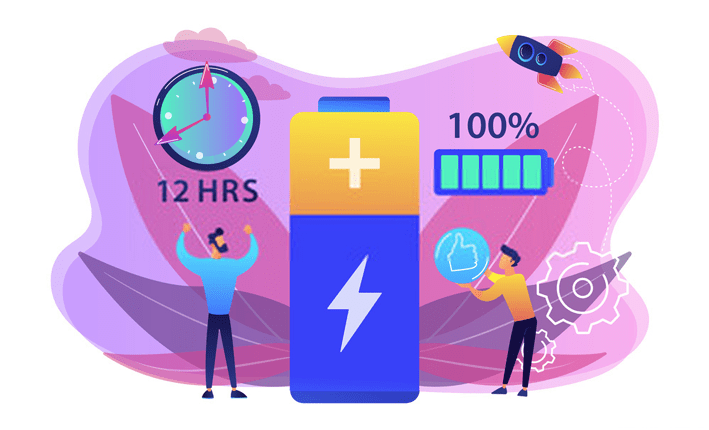
Allez plus loin dans votre lecture en lisant Comment augmenter le temps passé sur votre blog WordPress
13. Surveillez le taux de rebond
Après le changement de thème WordPress, vous devez surveillez le taux de rebond. Certains thèmes WordPress sont tout simplement plus conviviaux que d’autres pour les lecteurs qui naviguent dans votre blog.
Si votre taux de rebond a augmenté par rapport au thème WordPress précédent, alors vous devriez probablement travailler sur l’amélioration de votre taux de rebond.
Ajoutez des widgets d’articles connexes, des widgets d’articles populaires, ou tout simplement un appel à l’action qui serait excellent pour les nouveaux lecteurs.
14. Écoutez vos lecteurs et AMÉLIORER
Quand vous changerez votre thème WordPress, les utilisateurs auront toujours des suggestions. Ils aimeront ou haïront des fonctionnalités spécifiques. Communiquez avec vos lecteurs en utilisant les enquêtes ou sondages Facebook.
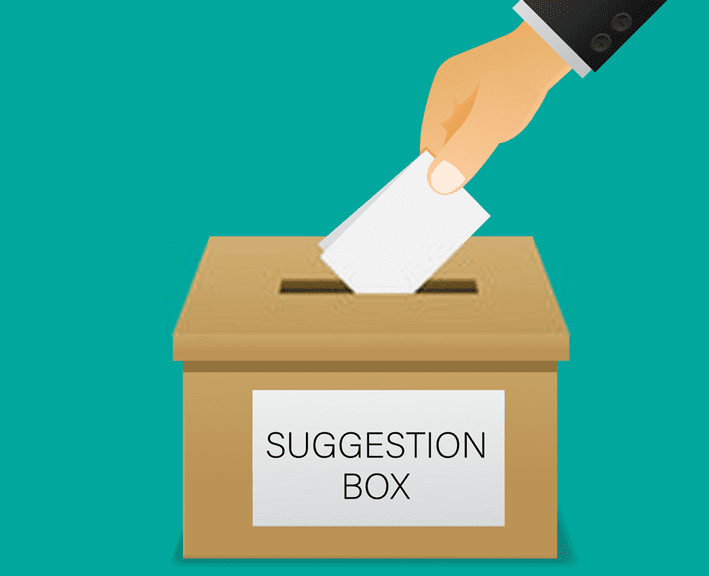
Voyez ce qu’ils aimeraient que vous amélioriez et ensuite travaillez-y pour arriver à leur satisfaire.
Possédez-vous aussi une liste de contrôle propre à vous, lors du changement d’un thème WordPress ?
Si oui, nous serons ravis que vous là partagiez avec nous dans notre section commentaires.
Découvrez aussi quelques plugins et thèmes WordPress premium
Vous pouvez utiliser d’autres plugins WordPress pour donner une apparence moderne et pour optimiser la prise en main de votre blog ou site web.
Nous vous proposons donc ici quelques plugins WordPress premium qui vous aideront à le faire.
1. Capri
Capri est un thème WordPress polyvalent, puissant et incroyablement souple, conçu pour vous aider à créer un site web qui conviendra parfaitement à plusieurs niches. Il est livré avec près de 12 modèles de mises en page, toutes aussi étonnantes que personnalisables, mais qui mettra votre contenu en exergue, grâce à une pléthore d’options de personnalisation intégrées dans un panneau de configuration moderne.
La douzaine de démos qui sont livrées avec le template WordPress vous permettront d’installer un site web complet assez rapidement, tout en vous laissant le soin de vous concentrer juste sur la personnalisation de ce dernier. Cette importation de contenu sera un moyen idéal pour gagner en temps, surtout si vous n’avez pas assez de connaissances dans le développement web.
C’est un thème WordPress compatible avec le plugin WooCommerce, qui vous donnera la possibilité de créer une boutique sur internet moderne et professionnelle. Doté de la fonctionnalité Retina et du responsive design, il se comportera de manière parfaite sur tout écran et aussi sur tout navigateur.
Télécharger | Démo | Hébergement Web
2. Big Point
Big Point est un thème WordPress premium élégant et polyvalent, prêt à,vous aider à créer tout site Web d’entreprise, d’agence, de portfolio et de blog. Mais son intégration parfaite avec WooCommerce permet aussi de créer un site web de e-commerce.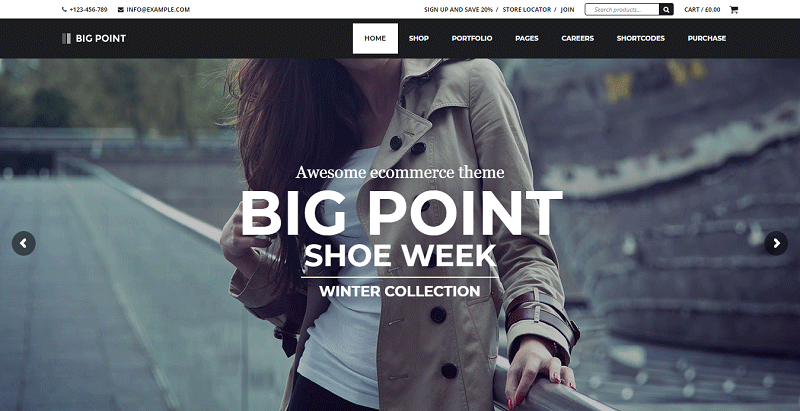
Il est livré avec un constructeur visuel de pages qui utilise la fonctionnalité « drag-and-drop » pour vous aider à créer de nouvelles mises en page ou de modifier celles livrées avec ce thème WordPress. Et tout cela sans avoir à modifier le code.
Nous vous invitons aussi à consulter nos 5 plugins WordPress premium parfaits pour créer un site web d’e-Commerce
En raison de sa conception responsive, votre site Web sera impressionnant sur tous les types de périphérique et tailles d’écran. En outre, il dispose d’un panneau de configuration intuitif qui rend sa personnalisation en un jeu d’enfant. C’est un thème WordPress que vous devrez absolument essayer.
Télécharger | Démo | Hébergement Web
3. WordPress Comment Rating Plugin
Il s’agit d’un système d’évaluation de commentaires. Il vous permet de laisser les utilisateur noter les différents commentaires. Ils auront juste à cliquer sur le bouton de prévisualisation et défiler jusqu’à la section commentaires pour voir le plugin en action.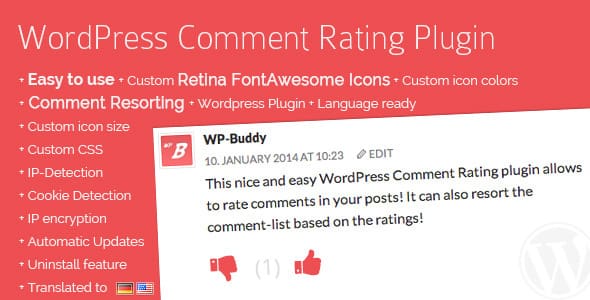
Dans ses fonctionnalités on retrouve principalement : une facilité d’utilisation, le support des couleurs d’icônes personnalisées, le classement des commentaires en fonction des notes, la personnalisation de la taille des icônes, le support du CSS personnalisé, le chiffrement IP (pour les utilisateurs européens), la possibilité de traduire ce plugin et bien plus.
Télécharger | Démo | Hébergement Web
Ressources recommandées
Découvrez d’autres ressources recommandées qui vous accompagneront dans la création et la gestion de votre site web.
- 0 plugins WordPress pour partager vos articles sur Instagram
- 10 thèmes WordPress pour créer un site Web de salon de beauté
- 10 plugins WordPress premium de Booking et Réservation
- 10 thèmes WordPress pour créer un site web de petites annonces
Conclusion
Voilà ! C’est tout pour ce tutoriel, j’espère qu’il vous permettra de pouvoir changer votre thème WordPress en ayant une liste appropriée de vérifications à faire avant.
Cependant, vous pourrez aussi consulter nos ressources, si vous avez besoin de plus d’éléments pour mener à bien vos projets de création de sites internet, en consultant notre guide sur la création de blog WordPress.
Si vous avez des suggestions ou des remarques, laissez-les dans notre section commentaires. N’hésitez pas à le partager avec vos amis sur vos réseaux sociaux préférés.
…